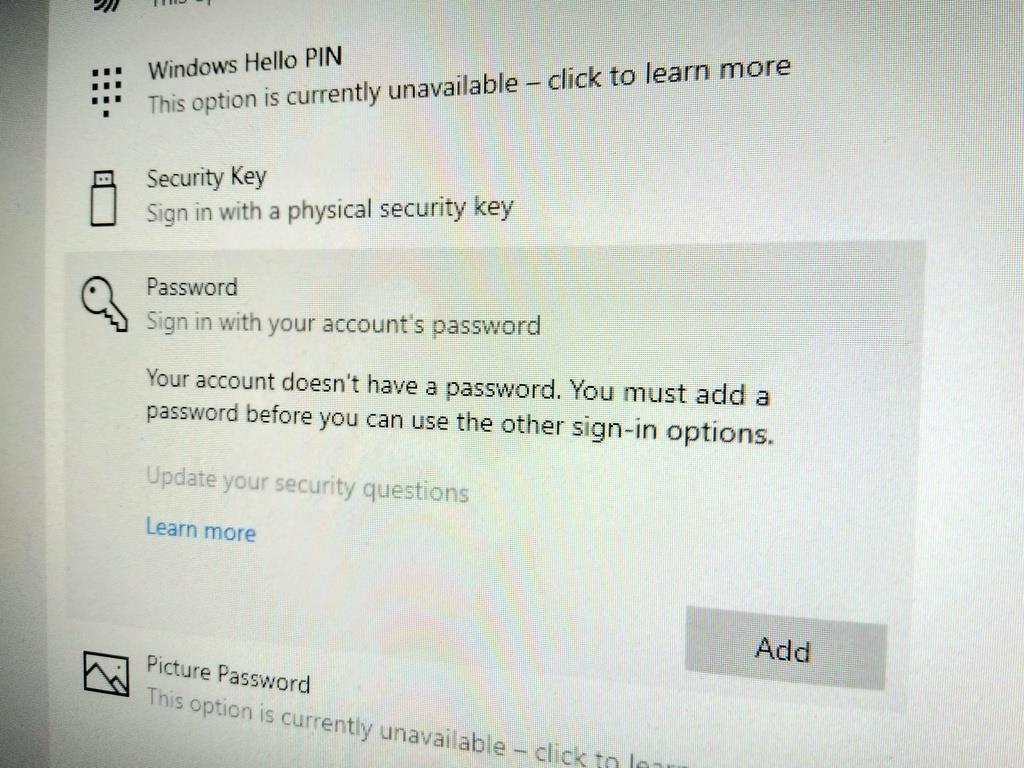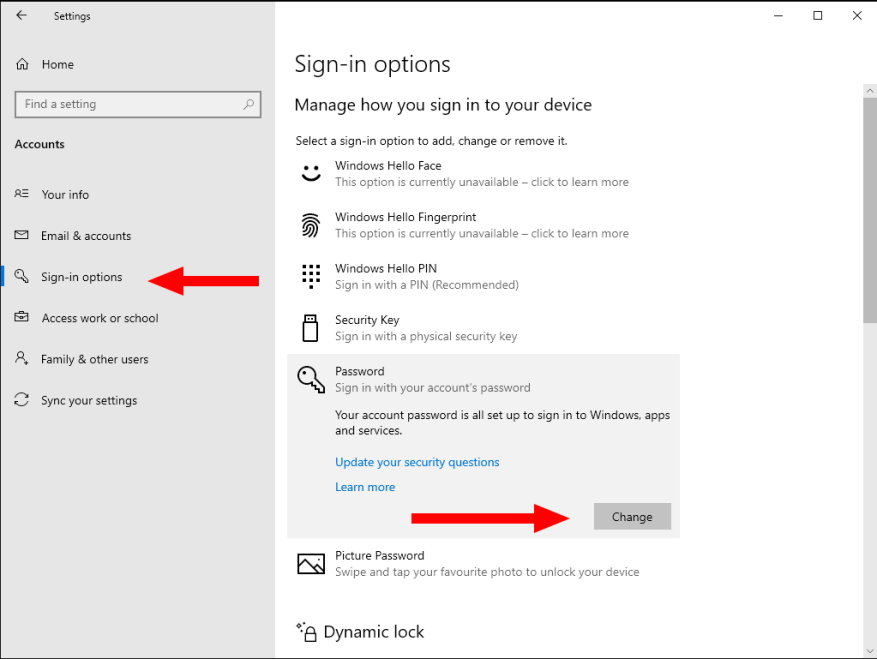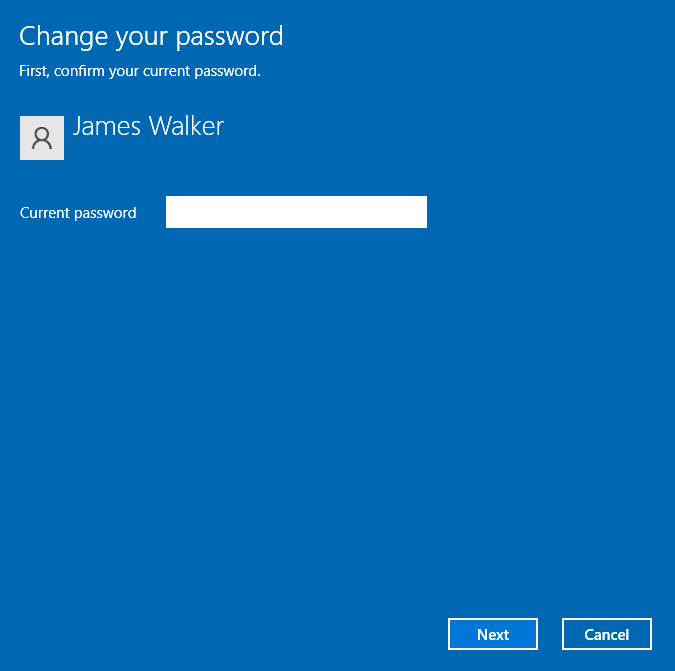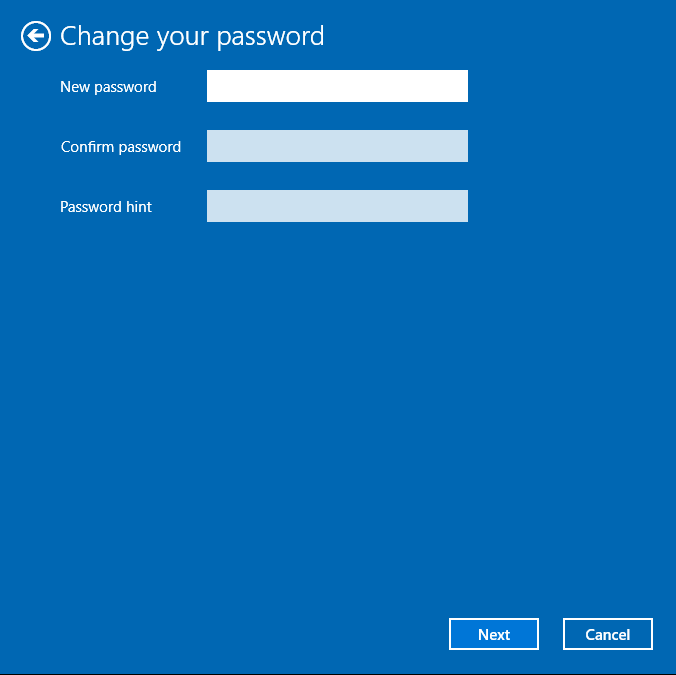Chráňte svoj počítač silným heslom, aby ste sa udržali v bezpečí. To však neznamená, že všetky inštalácie systému Windows ho potrebujú. Ak nastavujete virtuálny počítač, zrušenie hesla vám umožní okamžité prihlásenie, pričom zostanete chránení heslom na hostiteľskom zariadení.
Nech už sú vaše úvahy akékoľvek, zbavenie sa hesla je jednoduchá záležitosť. Je to možné len vtedy, ak používate lokálny účet – online účty Microsoft musia byť vždy chránené heslom.
Otvorte aplikáciu Nastavenia (Win+I) a kliknite na sekciu „Účty“. V ponuke vľavo kliknite na stránku Možnosti prihlásenia. Pod nadpisom „Spravovať spôsob prihlásenia do zariadenia“ kliknite na možnosť „Heslo“.
Ďalej kliknite na tlačidlo „Zmeniť“. Zadajte svoje aktuálne heslo do kontextového dialógového okna a potom stlačte kláves Enter alebo kliknite na tlačidlo „Ďalej“.
Na ďalšej obrazovke si zvolíte svoje nové heslo. Ak chcete odstrániť svoje heslo, nechajte všetky tri polia prázdne. Hoci to nie je povolené počas inštalácie systému Windows, tu to funguje dobre. Kliknutím na tlačidlo „Ďalej“ potvrďte zmenu.
Teraz bude z vášho účtu odstránené heslo. Keď reštartujete počítač, budete prihlásení automaticky za predpokladu, že vaše zariadenie má nastavený iba jeden používateľský účet.
FAQ
Ako odstrániť heslá v systéme Windows 11?
Bezpečnosť počítača by ste nikdy nemali brať na ľahkú váhu. Vždy sa odporúča chrániť počítač heslom, aby ste zabezpečili svoje údaje. Ak však nechcete chrániť svoju prihlasovaciu obrazovku heslom, môžete heslá v systéme Windows 11 jednoducho odstrániť pomocou Panela používateľských účtov, nastavení databázy Registry alebo vytvorením lokálneho účtu.
Ako odstránim heslo z účtu Microsoft?
Možnosť 1. Odstrániť heslo cez panel Používateľské účty Začnime najskôr najjednoduchšou možnosťou. Či už ide o Microsoft alebo lokálny účet, panel používateľských účtov vám môže pomôcť odstrániť heslá z oboch.Ak chcete implementovať túto metódu, postupujte podľa týchto krokov:
Ako odstránim heslo z registra?
Ak ste si istí používaním databázy Registry systému Windows, odstráňte heslo podľa nasledujúcich krokov: Krok 1: Stlačením klávesov Windows + R spustite príkaz Spustiť. Potom do vyhľadávacieho poľa zadajte „regedit“ a stlačením tlačidla Enter spustite Editor databázy Registry.
Ako odstrániť alebo vytvoriť nové heslo pre používateľa?
Stlačte kláves Windows + R, potom zadajte lusrmgr.msc a stlačte kláves Enter. 2. V časti Lokálni používatelia a skupiny kliknite na Používatelia. Uvidíte všetky účty, ktoré sú vytvorené v systéme vášho počítača. 3. Vyberte účet, ktorý chcete odstrániť, kliknite naň pravým tlačidlom myši a vyberte možnosť Nastaviť heslo, aby ste vytvorili nové požadované heslo. 1.
Ako odstránim heslo na prihlásenie bez neho?
Ak používate lokálne konto s heslom, môžete heslo odstrániť, aby ste sa mohli prihlásiť bez hesla, postupujte podľa krokov nižšie: 1. Stlačte kláves Windows + I a potom vyberte Účty. 2. Kliknite na Možnosti prihlásenia. Pod heslom kliknite na Zmeniť.
Ako odstrániť alebo zmeniť používateľský účet v systéme Windows 10?
Stlačte kláves Windows + R, potom zadajte lusrmgr.msc a stlačte kláves Enter. 2. V časti Lokálni používatelia a skupiny kliknite na Používatelia. Uvidíte všetky účty, ktoré sú vytvorené v systéme vášho počítača. 3. Vyberte účet, ktorý chcete odstrániť, kliknite naň pravým tlačidlom myši a vyberte možnosť Nastaviť heslo, aby ste vytvorili nové požadované heslo.
Ako odstrániť prihlasovacie heslo v systéme Windows 11?
Ďalším spôsobom, ako odstrániť prihlasovacie heslo v systéme Windows 11, je vykonanie zmien v registri. Otvorte dialógové okno Spustiť stlačením Windows + R. Do textového poľa zadajte regedit. Stlačte Enter alebo kliknite na OK. Ak sa zobrazí okno Kontrola používateľských kont, kliknite na tlačidlo Áno. Otvorte vyhľadávanie v systéme Windows 11 stlačením klávesov Windows + S.
Ako odstrániť heslo z účtu Windows 10?
Možnosť 1. Odstrániť heslo cez panel Používateľské účty Možnosť 2. Odstrániť prihlasovacie heslo pomocou možnosti Registry 3. Vytvorte lokálny účet na odstránenie hesla Možnosť 1.Odstránenie hesla cez panel Používateľské účty Začnime najskôr najjednoduchšou možnosťou. Či už ide o Microsoft alebo lokálny účet, panel používateľských účtov vám môže pomôcť odstrániť heslá z oboch.
Musím svoj počítač so systémom Windows 11 chrániť heslom?
Vždy sa odporúča chrániť počítač heslom, aby ste zabezpečili svoje údaje. Ak však nechcete chrániť svoju prihlasovaciu obrazovku heslom, môžete heslá v systéme Windows 11 jednoducho odstrániť pomocou Panela používateľských účtov, nastavení databázy Registry alebo vytvorením lokálneho účtu.
Ako sa prihlásiť do počítača so systémom Windows 10 bez hesla?
Je však zbytočné, aby ste zadávali heslo na prihlásenie do počítača so systémom Windows 10. Možnosť 2: Prepnúť možnosť prihlásenia na miestne konto bez hesla Používatelia konta Microsoft Windows 10 môžu zmeniť konto na miestne konto a nastaviť žiadne heslo na prihlásenie. Týmto spôsobom sa môžu do počítača prihlasovať plynulo.
Ako odstrániť alebo zmeniť heslo systému Windows 10?
Ak chcete odstrániť heslo systému Windows 10, použite tieto kroky: Otvorte Nastavenia. Kliknite na Účty. Kliknite na Možnosti prihlásenia. V časti „Heslo“ kliknite na tlačidlo Zmeniť. Potvrďte svoje aktuálne heslo účtu. Kliknite na tlačidlo Ďalej. Ak chcete heslo úplne odstrániť, ponechajte polia „Heslo“ a „Znova zadať heslo“ prázdne.